Lupa Password Aplikasi e-Faktur?
Perihal kendala lupa password pada saat melakukan login pada aplikasi e-faktur, terdapat 3 tahapan yang harus dilakukan untuk melakukan reset password tersebut agar dapat login kembali, yang dapat dijelaskan sebagai berikut:
- Permintaan reset password dari aplikasi e-Faktur
- Permintaan reset aplikasi client dari website e-Nofa (tautan https://efaktur.pajak.go.id)
- Registrasi ulang aplikasi dan perubahan password admin utama
Tahap 1: Permintaan reset password dari aplikasi e-Faktur
1.1 Buka aplikasi e-faktur sehingga akan muncul tampilan seperti di bawah ini, kemudian pilih Lupa Password (sebagaimana teks yang dilingkari merah).
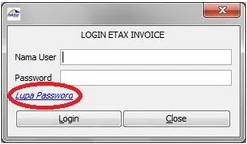
1.2 Setelah mengklik Lupa Password, muncul tampilan sebagaimana berikut ini. Klik kotak yang berisi tanda checklist (✓) yang tertulis Setuju dengan Ketentuan Reset Password, isi kode aktivasi e-faktur desktop pada kolom Serial Number, dan klik Reset.
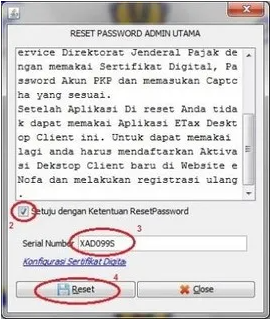
1.3 Selanjutnya, tampilan yang muncul adalah sebagaimana gambar di bawah ini. Isi kolom Captcha sesuai dengan karakter yang muncul dan kolom Password dengan password untuk login pada aplikasi e-Nofa Online, kemudian klik tombol Submit.
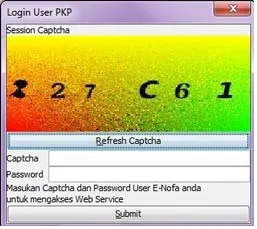
1.4 Apabila muncul notifikasi berikut ini, tutup aplikasi e-faktur desktop.
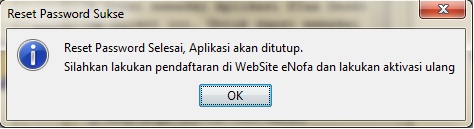
Tahap 2: Permintaan reset aplikasi client dari website e-Nofa
2.1 Akses laman https://efaktur.pajak.go.id kemudian login dengan menginput NPWP dan Password akun PKP (password e-Nofa).
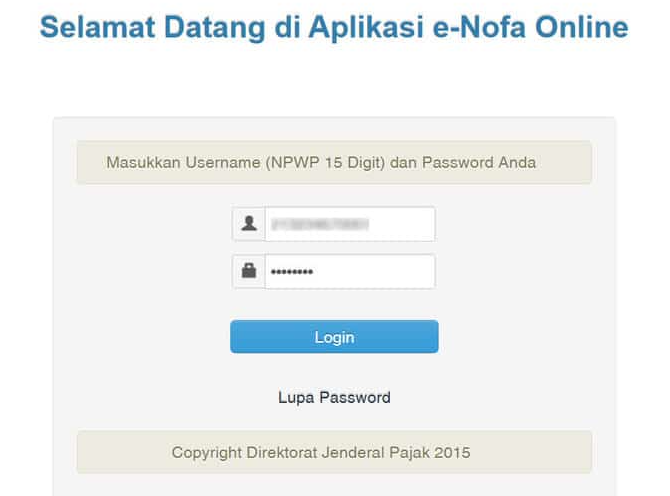
*apabila terkendala lupa password e-Nofa, silakan mengklik tautan …….
2.2 Klik Reset Aplikasi Client pada tampilan menu sebelah kiri bawah sehingga muncul tampilan sebagaimana berikut ini, kemudian input kode aktivasi dan password akun PKP (password e-Nofa) serta klik Reset Aplikasi.
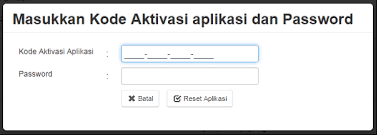
2.3 Setelah reset aplikasi berhasil, kode aktivasi e-faktur desktop yang baru akan muncul dengan status aplikasi yang seharusnya adalah Belum registrasi.
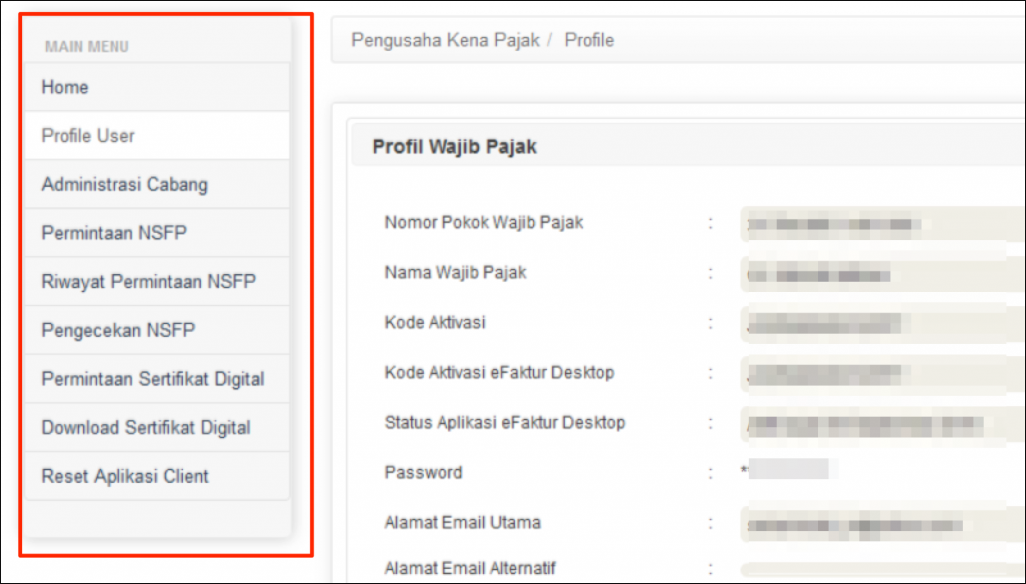
Tahap 3: Registrasi ulang aplikasi dan perubahan password admin utama
3.1 Buka kembali aplikasi e-faktur desktop lalu input NPWP, sertifikat elektronik, dan kode aktivasi e-faktur desktop yang baru (berstatus belum registrasi) serta klik Register.
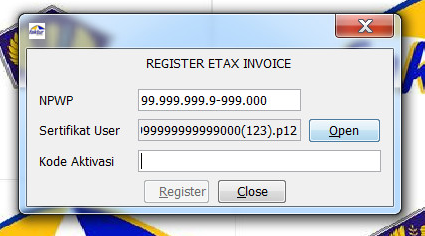
3.2 Input kode captcha yang muncul pada kolom Captcha dan password akun PKP (password e-Nofa) pada kolom Password, kemudian klik Submit.
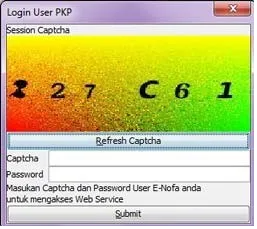
3.3 Input ulang nama user dan nama lengkap yang akan muncul pada kolom penanda tangan faktur serta password baru untuk login aplikasi e-faktur desktop, kemudian klik Daftarkan User.
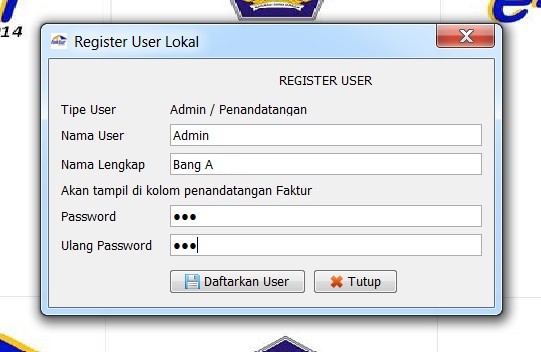
3.4 Proses reset password aplikasi e-faktur desktop selesai.
- 3402 kali dilihat
